
Googleアドセンス合格時から常にアドセンスホームに表示されていたこの警告文、
ググると特に気にする必要はないとのことでしたので、ずっと無視していましたが、本日警告メールがきたのでようやくこの問題を解決することにし、無事完了しました。
わずか5分で出来てしまうので皆さんもぜひ参考にしてみて下さい。
こんな方におすすめです。
ads.txtとは
アドセンスのヘルプによるとこのように書かれています。
ads.txt による認定デジタル販売者(Authorized Digital Sellers)の宣言は IAB Tech Lab によるイニシアチブで、コンテンツ内のデジタル広告枠が、そのコンテンツのパブリッシャー(ウェブサイトならばサイト運営者)が認定した販売者(AdSense など)を通してのみ販売されるようにするものです。サイト運営者様は ads.txt を独自に作成することで、自サイトの広告枠の販売者を厳密に管理し、偽の広告枠が広告主に提供されるのを防ぐことができます。
ads.txt は、使用することを強くおすすめします。ads.txt を使用すれば、購入者が偽の広告枠を判別できるため、サイト運営者様としても偽の広告枠に収益が流れるのを阻止し、その分収益を増やすことができるというメリットがあります。

つまりあなたのサイトが偽の偽造されたサイトではなく、アドセンスで認められた正規のサイトであることを証明するためにads.txtアップロードする必要があるということです。
では具体的にads.txtファイルをどのようにしてアップロードしていくのか解説していきます。
ads.txtを設置する方法【ロリポップ】
いくつかの手順に分かれていますが、どれも基本コピペするだけなので約5分程度で完了します。
ads.txtを書き出す
まずはテキストファイルを作るためにメモ帳などを開きます。
そして以下のコードを入力します。
google.com, pub-0000000000000000, DIRECT, f08c47fec0942fa0
pub-0000000000000000というところの数字はアドセンスのIDを入力する必要があります。
アドセンスのIDの見つけ方は以下の通りです。
ホーム→アカウント→アカウント情報→サイト運営者 ID
これでコードの準備は完了です。あとはロリポップのサーバーにアップロードするだけです。
ads.txtをロリポップにアップロードする方法
まずはロリポップにアクセスします。
サーバーの管理・設定→ロリポップFTP!をクリックします。
するとこのような画面が表示されます。
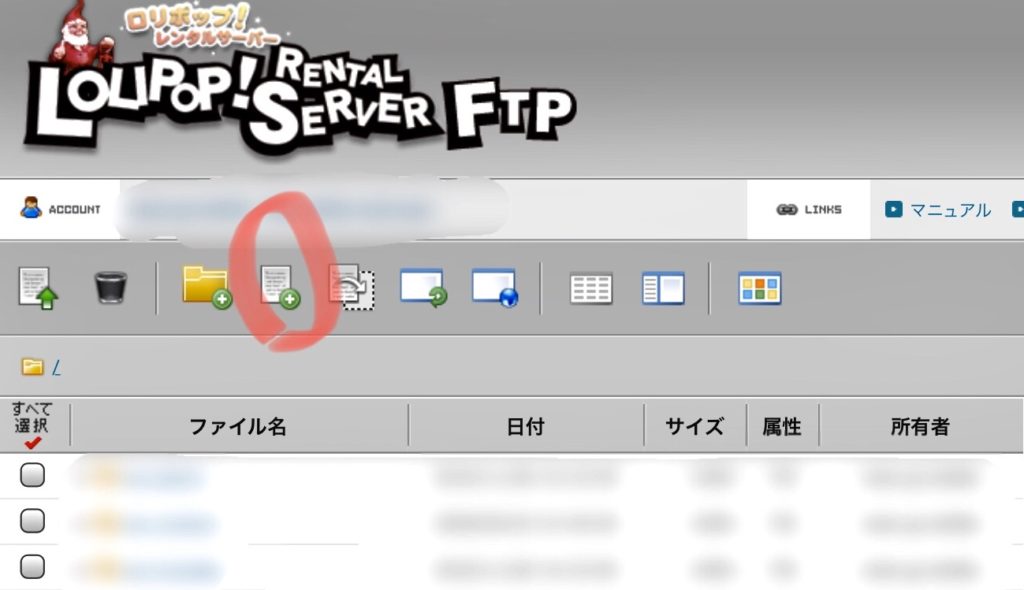
赤い丸をしたところからファイルの新規作成をすると次の画面になります。
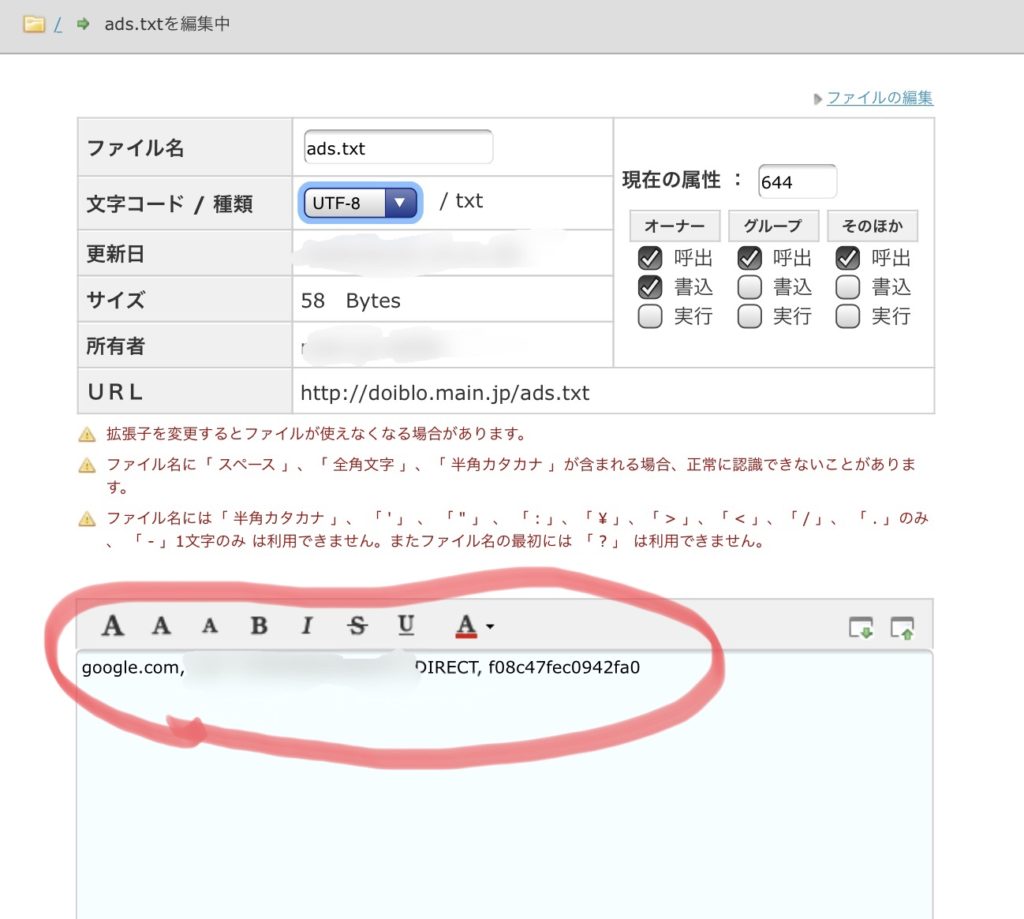
あとは画像のように情報を入力していきます。
①ファイル名→ads.txt
②文字コード→UTF-8
③赤丸をうった画面下部に先ほど作成したコードをコピペ。
④そして保存するをクリックしたら完了です。
文字コードをUTF8に変換するためには
このまま保存してもチェックサイトを使って確認すると、なぜかUTF8として認識されないようで、正しく認識させるために
htaccessで、ads.txtの文字コードを指定します。
FTPホーム画面→htaccess→画面下部の緑色の欄に以下のように書き込みます。
<Files ads.txt> AddType "text/plain; charset=utf-8" .txt </Files>
【# BEGIN WordPress 】より上に書くと良いです。
以上で全ての作業が終了です。お疲れ様でした!
ads.txtが正しく設置出来ているか確認する方法
最後にads.txtは正しく設置されていないと該当サイトの広告配信が止まる可能性があるので正しく設置出来ているか必ずチェックしてみてください。
チェックするには以下のサイトで自分のサイトURLを入力するだけです。

文字コードをUTF-8に変えていなかったり、何かおかしなことがあると自動で検出してくれるので1度やっておくと安心です。

あとは半日から2日程で警告メッセージが消えるのでゆっくり待ちましょう。
他にもアドセンス狩りを事前に防ぐための記事などもあるので参考にしてください。
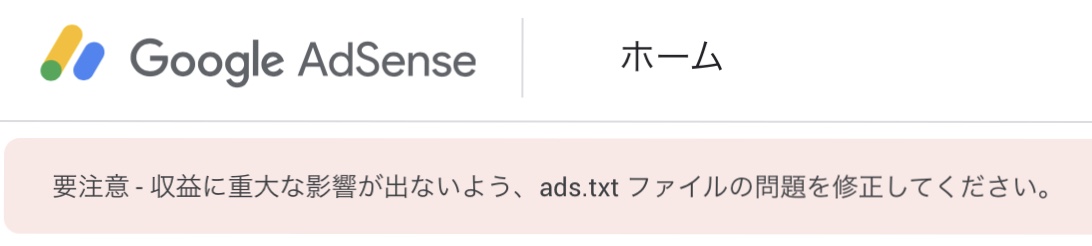



コメント